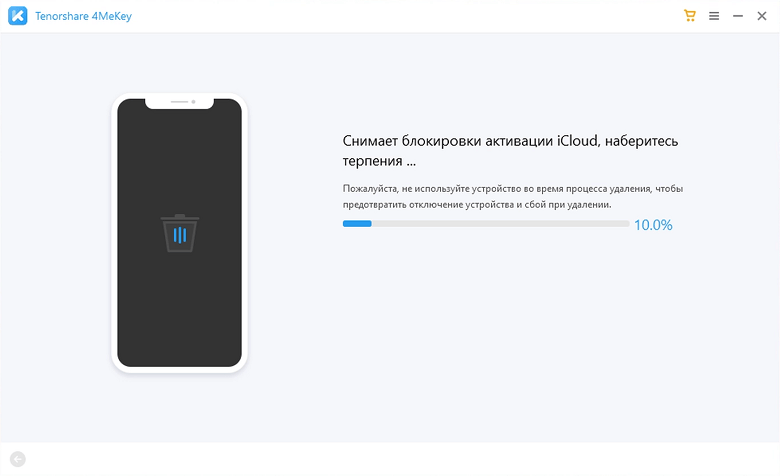- Топ 4 способа для снятия блокировки активации iphone
- Снять блокировку активации iPhone с помощью DNS
- Снять блокировку активации iPhone с помощью Tenorshare 4MeKey
- Снять блокировку активации iPhone с помощью icloud.com
- Обращение в техническую поддержку или сервисный центр Apple
- Как удалить Apple ID без пароля
- Способ 1. Как удалить Apple ID с помощью iTunes
- Способ 2. Программа для удаления Apple ID через компьютер
- Способ 3. Как удалить Apple ID через настройки
- 3.1. Восстановление пароля через электронную почту
- 3.2. Восстановление пароля с помощью контрольных вопросов
Топ 4 способа для снятия блокировки активации iphone
Одной из основных функций безопасности мобильных устройств от Apple является блокировка активации iPhone. Включение функции происходит автоматически в момент активации служебной программы «Найти iPhone». Основное назначение заключается в защите телефона и хранящихся на нем данных от их получения третьей стороной в случае утери или кражи устройства с ОС iOS. Однако блокировка активации иногда приводит к проблемам у собственников устройств – они сами забывают необходимые данные для обхода защитной функции на своем телефоне.Как итог – вы не сможете им пользоваться, по крайней мере, пока не узнаете необходимую информацию.В то же время существует несколько способов как снять блокировку активации iPhone и все-таки воспользоваться собственным устройством, даже если данные для идентификации были забыты.
Снять блокировку активации iPhone с помощью DNS
Блокировка активации iPhone, как снять ее без идентификационных данных – вопрос, которым задаются многие владельцы продукции Apple. Одним из вариантов станет применение DNS. Для эффективного использования такого метода достаточно выполнить несколько простых действий:
- Перезагружаем iPhone или iPad.
- Переходим к разделу настроек, в котором пока не вводим параметр «Выбрать сеть Wi-Fi».
- Выбираем пункт «Главная» и нажимаем на раздел «Дополнительные настройки «Wi-Fi».
- Нажимаем на значок «i» возле значка сети Wi-Fi. После чего выбираем раздел «Настройка DNS» – вариант «механический».
- Нажимаем на пункт «+ Добавить сервер», после чего появится поле для ввода.
- Вводим адрес в зависимости от вашего текущего местонахождения, например:
• США – 104.154.51.7
• Европа – 104.155.28.90
• Азия – 104.155.220.58
• Африка, Австралия и другие регионы – 78.109.17.60
Важно: такой вариант работает только у пользователей с устройствами, обновленными до iOS 10 и выше.
Используя этот метод, снимается блокировка iPad и большинства моделей iPhone, однако могут быть исключения для старых версий телефонов. Следует внимательно проверить все факторы, чтобы в процессе проведения работ не возникло сложностей. Также следим за соблюдением последовательности действий и правильностью ввода данных, чтобы конечный результат оказался желаемым.
Снять блокировку активации iPhone с помощью Tenorshare 4MeKey
Отличным способом избавиться от такой проблемы, как блокировка активации iPad, как снять, если забыли Apple ID является использование специального программного обеспечения. Таким вариантом является программа Tenorshare 4MeKey, которая позволяет быстро решить проблему. Работает она как с iPad, так и с другой продукцией компании, включая большинство моделей iPhone. При этом особых навыков не потребуется, поскольку программа может работать в автоматическом режиме. Вам останется только скачать ее и подтверждать выполнение необходимых действий.
Чтобы воспользоваться этой программой достаточно выполнить всего несколько простых шагов:
Видео-руководство: Как удалить блокировку активации iCloud iPhone/iPad с помощью приложения 4MeKey
- Сразу после установки приложения осуществляем ее запуск. После открытия главного меню нажимаем на кнопку «Начать», которая располагается в нижнем правом углу рабочего экрана ПО.


После этого планшет или телефон снова готовы к использованию – остается только создать новую учетную запись Apple, используя для этого уже собственные данные и новый пароль.
Использование программы Tenorshare 4MeKey позволит восстановить работоспособность устройства, даже если его пользователь забыл Apple ID. Его использование допускается по отношению к большинству устройств бренда.
Снять блокировку активации iPhone с помощью icloud.com
Еще один способ, как снять блокировку активации iPhone 4 – посетить сайт icloud.com. Для этого необходимо наличие контактных данных предыдущего собственника устройства. С этой информацией снять удаленную блокировку активации будет предельно просто. Достаточно выполнить ряд простых действий:
- Совершить вход на iCloud.com, используя пароль и Apple ID предыдущего собственника.
- Нажать на пункт «Найти iPhone» после чего выбрать раздел «Все устройства», который расположен в верхней части экрана.
- Выбираем устройство, которые необходимо удалить из конкретной учетной записи, имеющейся на iCloud.
- При необходимости выбираем «Стереть iPhone».
- Последний шаг – выбираем раздел «Удалить из аккаунта».
После того, как будет удалено устройство из учетной записи предыдущего владельца телефона, необходимо выключить телефон. При включении проводим настройку с использованием собственного нового Apple ID. Это один из самых простых способов, как снять блокировку активации iPhone 4, но он требует наличие связи с предыдущим собственником. Более того, он должен быть готовым предоставить необходимые данные для входа в свою учетную запись, а это делает далеко не каждый продавец.
Обращение в техническую поддержку или сервисный центр Apple
При желании можно выбрать вариант, как снять блокировку активации iPhone , в виде обращения непосредственно к изготовителю устройства. На первый взгляд такой подход кажется самым оптимальным и наименее затратным в плане прилагаемых усилий. Однако этот способ имеет ряд определенных сложностей, решать которые придется самостоятельно. Сотрудники Apple далеко не всегда соглашаются быстро и без вопросов провести разблокировку.
Для этого придется соблюсти кучу условностей. Прежде всего, придется доказать, что владельцем данного устройства являетесь именно вы. Выполнить такое условие в большинстве случаев бывает проблематично, особенно если речь идет о старых моделях телефонов или планшетов, купленных больше 2-3 лет назад. Вряд ли вы так долго будете хранить чек из магазина. Зачастую за это время выбрасывается даже коробка от товара, и в таком случае посещение сервиса становится практически бесполезной тратой времени.
Если же вам повезло и хотя бы отдельные документы остались, то тогда сотрудники подскажут вам, как снять блокировку активации iphone или других устройств. С большей вероятностью они и сами выполнят все необходимые операции, используя для этого собственные сервисы.
Чтобы воспользоваться услугами сервисного центра Apple необходимо выполнить несколько простых действий:
- Отыскать у себя все документы, которые могут подтвердить принадлежность устройства вам. В качестве таких документов может использоваться, например, чек из магазина, подтверждающий покупку, гарантийный талон на телефон.
- Найти адрес ближайшего сервисного центра или офиса, посещение которого не составит для вас труда. Специалистам объясните, в чем проблема. После чего необходимо предоставить все собранные документы. Как альтернативный вариант – звонок на горячую линию поддержки Apple в вашем городе или регионе. После этого необходимо будет отослать копии документов по указанному сотрудником сервиса адресу электронной почты.
- Если специалисты компании сочтут предоставленные вами документы достаточным подтверждением того, что вы являетесь собственником устройства, то они окажут всю необходимую помощь. С вашего телефона будет снята блокировка активации, после чего вы сможете восстановить управление и пользование ним. Вам останется только провести его повторную настройку с использованием новых идентификационных данных.
Важно понимать, что такой способ может сработать только в одном случае – у вас сохранился хотя бы какой-то официальный документ, который подтверждает приобретение вами телефона. Иначе специалисты сервисного центра с большой долей вероятности откажут вам в оказании помощи.
Такой вариант отлично подойдет для любой техники Apple, даже если возникли проблемы с тем, как снять блокировку активации iPhone и более новых моделей.
В большинстве случаев удается снять блокировку активации iPhone с помощью вышеуказанного метода. Далее сможете без проблем перенастроить его с собственными паролями и спокойно пользоваться телефоном. Остается лишь выбрать подходящий для вас вариант и воспользоваться им соблюдая установленный алгоритм действий.


Обновление 2021-07-01 / Обновление для Советы для iOS-устройств
Источник
Как удалить Apple ID без пароля
Далеко не всем пользователям удается держать в памяти пароли от различных сервисов и устройств. Поэтому ситуации, когда важный пароль оказывается забыт, – не редкость. Однако если Вы забыли пароль Apple ID, то дальнейшее функциональное использование Вашего iOS-устройства будет весьма сомнительным, т.к. многие операции становятся недоступными. Что делать в случае, если Вы не помните пароль Apple ID, можно ли его удалить и как? Все ответы – в нашей статье.
Способ 1. Как удалить Apple ID с помощью iTunes
Удалить Apple ID можно и с помощью программы iTunes, которая, несомненно, есть у каждого пользователя iOS-устройств. Убедитесь в наличии у Вас последней версии программы, при необходимости – обновите. К минусам использования данного способа можно отнести изредка нестабильную работу приложения и удаление всех данных устройства после его восстановления.
Шаг 1. Запустите на компьютере программу iTunes. Подключите Ваше устройство с помощью USB-кабеля к ПК.
Шаг 2. Нажмите на иконку Вашего устройства. Перейдите в раздел «Обзор».
Шаг 3. Выберите опцию «Восстановить iPhone». При появлении запроса подтвердите Ваше решение. После завершения процесса телефон будет восстановлен до заводских настроек, а все данные, включая Apple ID, – стерты.
Способ 2. Программа для удаления Apple ID через компьютер
Программа Tenorshare 4uKey разработана для разблокировки iPhone в тех случаях, когда пароль от устройства забыт. К функциональным характеристикам программы относится также возможность удаления Apple ID на iPhone/iPad без пароля. Ниже приведена пошаговая инструкция, как это сделать.

Шаг 1. Загрузите программу с официального сайта Tenorshare и установите ее на Ваш ПК/Mac.
Шаг 2. Запустите программу и выберите функцию «Убрать Apple ID».
Шаг 3. Подключите Ваше iOS-устройство к компьютеру с помощью USB-кабеля. Разблокируйте устройство, при появлении запроса выберите «Доверять».
Шаг 4. В новом окне программы нажмите «Начать».
Шаг 5. Если на Вашем устройстве выключена функция «Найти iPhone», то через несколько секунд Apple ID будет успешно удален с Вашего устройства. При этом все Ваши данные будут сохранены. Данного результата можно достичь на любом iOS-устройстве.
Если функция «Найти iPhone» на Вашем устройстве включена, необходимо будет сначала сбросить настройки устройства (Настройки – Основные – Сброс – Сбросить все настройки). После автоматической перезагрузки устройства утилита запустит процесс удаления Apple ID.
После этого Вы сможете зайти в другую учетную запись или создать новую.
Обратите внимание! Оригинальный Apple ID не может быть повторно использован при регистрации на Вашем устройстве. Данные могут быть сохранены только на устройствах версии выше iOS 10.2. Удаление не сможет быть выполнено на устройствах версии iOS 11.4 и выше, а также на неактивных устройствах.
Стоит отметить, что удаление всего содержимого и настроек, а также восстановление устройства с помощью iTunes после данной операции крайне нежелательно. Для активации устройства после перезагрузки потребуется оригинальный Apple ID, и удалить его повторно с помощью данной программы будет невозможно.
Способ 3. Как удалить Apple ID через настройки
Стандартная процедура удаления учетной записи Apple выглядит следующим образом:
Шаг 1. Перейдите на устройстве в «Настройки», затем в управление Apple ID.
Шаг 2. Пролистайте список опций до конца и выберите «Выйти».
Шаг 3. Выберите «Выйти из iCloud и Магазина». Для отключения функции «Найти iPhone» введите пароль Apple ID. В появившемся запросе повторно нажмите «Выйти».
Как видно из инструкции, для удаления учетной записи через настройки необходим пароль. Если Вы его не помните, потребуется сначала восстановить его – с помощью наиболее предпочтительного для Вас способа.
3.1. Восстановление пароля через электронную почту
Шаг 1. Подключите Ваше iOS-устройство к сети.
Шаг 2. Перейдите в «Настройки», затем выберите «iTunes Store и App Store» или «iCloud», нажмите на «Забыли Apple ID или пароль».
Данную процедуру Вы можете также осуществить на Вашем ПК. Для этого в браузере перейдите на страницу управления учетной записью Apple и также выберите «Забыли Apple ID или пароль».
Шаг 3. В пустую строку введите адрес Вашей электронной почты, используемый в качестве идентификатора Apple ID.
Шаг 4. Выберите «Сброс по e-mail», нажмите «Далее».
Шаг 5. На Ваш электронный адрес придет письмо со ссылкой для смены пароля. Перейдите по ссылке, введите новый пароль, подтвердите его повторным вводом, после чего выберите опцию «Сбросить пароль».
3.2. Восстановление пароля с помощью контрольных вопросов
Шаг 1. Подключите Ваше iOS-устройство к сети.
Шаг 2. Перейдите в «Настройки», затем выберите «iTunes Store и App Store» или «iCloud», нажмите на «Забыли Apple ID или пароль».
Данную процедуру Вы можете также осуществить на Вашем ПК. Для этого в браузере перейдите на страницу управления учетной записью Apple и также выберите «Забыли Apple ID или пароль».
Шаг 3. В пустую строку введите адрес Вашей электронной почты, используемый в качестве идентификатора Apple ID.
Шаг 4. Выберите «Ответ на контрольные вопросы», затем – «Далее».
Шаг 5. Вам необходимо будет верно ввести ответы на предложенные вопросы, выбрать «Далее» и дважды ввести новый пароль в специальной форме.
В данной статье мы рассмотрели способы удаления Apple ID на iOS-устройствах без пароля. Если Вы хотите зарегистрировать новую учетную запись или зайти по другим Apple ID на своем устройстве, но забыли пароль от старой записи – лучшим решением будет обратиться к профессиональной утилите Tenorshare 4uKey. Оперативность процессов и простота в использовании Вас порадуют, а результат не заставит себя ждать. Кроме того, Вы можете воспользоваться и другими способами и выбрать наиболее подходящий именно Вам.

Обновление 2021-08-23 / Обновление для Разблокировать айфон
Источник